Проект BigBlueButton. Платформа для видеоконференций и дистанционного обучения
В версии 0.8, разработка которой сейчас ведется, планируется функция записи лекций (слайды, аудио и чат) для дальнейшего воспроизведения.
Конференции могут быть двух видов:
- открытые – к ним может получить доступ любой зарегистрированный пользователь;
- закрытые – список допущенных пользователей формирует выступающий, высылая им данные для доступа.
Пользователи могут входить в конференцию в роли выступающего, модератора и слушателя. Модератор может получить список всех «присутствующих» на конференции, полностью отключить пользователя или перевести его в режим «только просмотр». Создатель конференции автоматически получает статус модератора, остальные пользователи – слушателя.
В остальном работа виртуального лектора мало отличается от реального: кроме видео, он может загружать документы, используя указку, акцентировать внимание на важных моментах, включать аудио выбранного слушателя.
NitroLukeDX Says Zlaner & other streamers cheat in warzone! — BBB Gaming News
Пользователь может приблизить отдельные фрагменты, чтобы лучше рассмотреть их, привлечь внимание, «подняв руку», общаться в групповом или приватном чате.
Модератор может назначить любого пользователя выступающим, тогда все внимание будет переключено на него.
Все без исключения участники могут использовать веб-камеры (модератор может выбрать режим 320×240 или 640×480, остальные только 320×240) для обмена видеоинформацией, на количество подключений BBB каких-либо ограничений не накладывает.
Еще один важный момент: BBB поддерживает более 40 языков, в том числе и русский, при общении в чате пользователей на разных языках перевод может осуществляться автоматически (качество – на приемлемом уровне).
Для подключения к серверу пользователю достаточно использовать веб-браузер с поддержкой Adobe Flash, то есть это может быть любой компьютер, работающий под управлением Windows, Unix/Linux или Mac OS X. Ведется разработка клиента для Android.
Сам BigBlueButton разрабатывается по условиям лицензии GNU GPL и использует более десятка других Open Source-приложений: Asterisk/ FreeSWITCH, Nginx, Flash медиасервер Red5, MySQL, ActiveMQ, Tomcat, Redis, Grails, Xuggler, OpenOffice.org, Image Magick, SWFTools и многие другие.
Причем изначально в качестве VoIP-сервера использовался Asterisk, со временем добавилась поддержка FreeSWITCH. Причем есть вероятность, что в будущей 0.8 останется только FreeSWITCH, в котором функция записи реализована «из коробки» и не требует пересборки ядра, в Asterisk для этого задействуется модуль app_konference, его поддержка потребует дополнительных усилий разработчиков.
Сервер BBB используется многими организациями самого разного назначения, поиск в Интернете выдаст большое количество ссылок.
Документация на сайте проекта (только на английском) больше рассчитана на администраторов и разработчиков. В ней можно найти ответы практически на все возникающие вопросы – по установке, конфигурированию, API, локализации, настройке отдельных компонентов (VoIP, ngnix и т.п.) и прочим моментам.
DIE ANTWOORD — BABY’S ON FIRE (OFFICIAL)
Свои вопросы можно задать в списке рассылки, предлагается несколько видеоруководств.
Особо хочется обратить внимание на методические указания, разработанные в Тверском государственном техническом университете [4]. Это готовый документ, рассчитанный на пользователя, в котором подробно рассказано, как организовать и прослушать трансляцию.
Чтобы ознакомиться с основными возможностями BBB, не устанавливая систему, можно просто подключиться к демо-серверу [5].
Знакомимся с BigBlueButton
Для работы BigBlueButton рекомендуются сервер с процессором Dual Core 2.6 Ггц, 2 Гб ОЗУ и место на жестком диске с учетом записи трансляций.
Количество пользователей, которые смогут одновременно общаться на сервере, зависит от мощности оборудования и пропускной способности канала.
На сайте проекта в FAQ даны приблизительные расчеты, кроме того, в списке рассылки можно найти результаты реального стресс-теста [6], а разработчики предлагают ряд скриптов и рекомендаций для самостоятельного тестирования.
Для подключения клиентов по умолчанию используется стандартный 80-й порт, который не должен быть занят другим приложением. В правилах брандмауэра должны быть открыты порты 80 (HTTP), 935 (RTMP) и 9123 (общий рабочий стол).
Сервер может работать в облачной среде, вроде Amazon EC2, но до версии 0.70 здесь были проблемы со звуком и задержки VoIP, которые сегодня устранены.
Разработчики предлагают исходный код, позволяющий установить BBB на любой компьютер, работающий под управлением ОС Linux или FreeBSD (и теоретически на ОС Windows).
На сайте проекта можно найти инструкции по развертыванию BBB в Ubuntu, Debian Squeeze и FreeBSD/PC-BSD. Взяв их за основу, можно установить BBB на любой другой дистрибутив. Предлагаются и неофициальный ebuild-файл, и руководство для Gentoo.
Также на странице закачки можно найти примеры конфигурационных файлов для всех компонентов сервера BBB: это заметно упрощает установку. При некоторой внимательности проблем быть не должно.
Пользователям предлагается репозитарий пакетов для Ubuntu 10.04 LTS:
deb http://ubuntu.bigbluebutton.org/lucid/bigbluebutton-lucid main
Имеется и готовый образ виртуальной машины VMware с предустановленным BBB (собран на базе Ubuntu), который позволяет быстро запустить нужный сервер. Образ удобен еще и в том случае, когда функция «проведение видеоконференций» требуется лишь время от времени и держать отдельный сервер не имеет смысла.
Этот образ мы и будем использовать для дальнейшего знакомства с BBB. Образ легко конвертируется, и его можно запустить на Hyper-V.
Подключение образа к VMware Player или Virtual Box расписывать не имеет смысла, для работы потребуется возможность выхода в Интернет для загрузки пакетов.
Для администрирования создана учетная запись firstuser с паролем default, при регистрации будет выдан запрос на изменение пароля.
При первой загрузке будет обновлена ОС, а также загружены и сконфигурированы файлы BBB, по окончании будет выдан IP для подключения к серверу.
Проверить текущие настройки можно, введя:
$ sudo bbb-conf —check
Если понадобится изменить IP-адрес компьютера, следует повторно переконфигурировать BBB:
$ sudo bbb-conf —setip 192.168.10.10
И перезапустить BBB:
$ sudo bbb-conf —clean
Образ содержит настройки демо-сервера (пакет bbb-demo), который можно использовать для организации своего самостоятельного (stand-alone) сервера.
Чтобы подключиться к конференции, достаточно набрать в браузере IP-адрес или DNS-имя сервера и указать свое имя, под которым пользователь будет виден всем остальным пользователям.
Далее разрешаем использование микрофона и веб-камеры и подключаемся к конференции.
Первый пользователь получает роль ведущего/модератора. Язык интерфейса выбирается автоматически по настройкам браузера.
Окно программы очень простое, не содержит ничего лишнего, интерфейс без особых проблем освоит пользователь любого уровня (это большой плюс BigBlueButton). Расположение и размер элементов можно менять перетаскиванием (см. рис. 1).
Рисунок 1. Окно BigBlueButton
По умолчанию слева отображается два окна со списком участников; выбрав значок напротив имени, можно выполнить определенное действие – включить микрофон, отключить его и т.п. (какое именно действие, можно узнать из подсказки).
В самом верху выбирается режим трансляции – аудио, видео и рабочего стола. В последнем случае потребуется разрешить запуск Java-апплета, указать область рабочего стола или установить полноэкранный режим.
В окне посередине отображаются слайды (если ткнуть мышкой в определенный участок, он будет подсвечен «указкой»), справа чат и видео пользователей, включивших видеокамеру.
Для Windows 7 в случае проблем при подключении следует отключить используемый по умолчанию протокол Teredo, который часто блокируется маршрутизаторами.
> netsh interface ipv6 set teredo disable
Собственно, того, что есть на данный момент, вполне хватает для организации периодических конференций, совещаний и вебкастов.
Как говорилось ранее, интерфейса администрирования последние версии BigBlueButton не содержат, поэтому, чтобы что-то изменить, потребуется отредактировать конфигурационные файлы.
Ничего сверхсложного в этом нет, а сам процесс, по сути, дает в руки администратора достаточно гибкий инструмент. Описание ряда параметров можно найти в документации проекта.
Готовые файлы демо-шаблонов находятся в каталоге /var/lib/tomcat6/webapps/demo, внутри которого есть несколько файлов, начинающихся на demo*; взяв любой, можно изменить начальную страницу, активировав аутентификацию и возможность выбора конференции.
Чтобы просмотреть, как работает тот или иной шаблон, достаточно добавить в URL название каталога и файла.
Например, возможность выбора конференции и ввод пароля реализован в шаблоне demo3.jsp – http://example.org/demo/demo3.jsp (см. рис. 2), вносим нужные исправления при необходимости и прописываем путь в настройках ngnix – /etc/nginx/sites-available/bigbluebutton. По умолчанию ngnix загружает index.html из каталога /var/www/bluebutton-default.
Рисунок 2. Используя конфигурационные файлы, можно изменить окно входа
Если сравнивать два открытых поекта: OpenMeetings и BigBlueButton, то первый проект выигрывает по количеству функций. Это два вида трансляций (лекции и совещания), поддержка большего количества типов файлов для загрузки, удобный файловый менеджер с Drag`n`Drop, интеграция с Active Directory и LDAP, продвинутые возможности по модерированию, запись сессий (эта функция будет и в BigBlueButton 0.8) и некоторые другие «мелочи», вроде планировщика лекций.
Но это усложняет управление и использование, а потому является и минусом, особенно в тех случаях, когда приходится иметь дело с малоподготовленными пользователями.
Здесь, несомненно, выигрывает BigBlueButton, также он немного обходит OpenMeetings по возможностям интеграции и особенно в простоте развертывания. Со времен статьи [1] OpenMeetings уже перебрался с Google Code в Apache Incubator [7].
- Яремчук С. Cистема видеоконференций OpenMeetings. //«Системный администратор», №6, 2009 г. – С. 58-64 (http://samag.ru/archive/article/2034).
- Сайт проекта BigBlueButton – http://bigbluebutton.org.
- Сайт BigBlueButton на Google Code – http://code.google.com/p/bigbluebutton.
- Организация видеоконференций на платформе BigBlueButton. Методические указания для преподавателей и студентов всех специальностей – http://cdokp.tstu.tver.ru/site.services/download.aspx?act=1did=87897 (http://clck.ru/0zXPi).
- Демо-сайт BigBlueButton – http://demo.bigbluebutton.org.
- Результаты стресс-теста BigBlueButton – http://groups.google.com/group/bigbluebutton-dev/browse_thread/thread/3c7ce9815a9800c3# (http://clck.ru/0zgQM).
- Страница OpenMeetings – http://incubator.apache.org/openmeetings.
Одноклассники
09.01.2018 — 01:20 | Clockwise
Могу добавить еще один плюс к обзору BBB. На его базе есть хороший сервис для проведения вебинаров — http://createwebinar.com. Если есть свой BBB, то можете пользоваться бесплатно. Настраиваемые режимы приватности/открытости вебинара, контакт-лист слушателей и календарь событий реально помогут собрать вебинар без головной боли. Для слушателей вебинара тоже есть плюшки – возможность скачать Mp4 видеозапись вебинара, просмотреть его по ссылке или добавить на видеохостинг Vimeo.
Комментарии могут оставлять только зарегистрированные пользователи
Источник: samag.ru
Платформа для проведения видеоконференций BigBlueButton. Установка

У всех нас может возникнуть потребность в проведении видеоконференции. Цели могут быть разные: совещание, обучение, а быть может и просто чтобы поболтать с друзьями.
Инструментов для таких задач сейчас представлено немало, но в рамках этой статьи хотелось бы остановиться именно на BigBlueButton. Главная идея при разработке данной платформы — «Она должна быть проста в использовании как большая синяя кнопка».
В данной статье мы поговорим о том, как установить BigBlueButton на свой сервер. Кому интересен данный вопрос — добро пожаловать под кат.
▍ Системные требования
На момент написания данной статьи версия BigBlueButton 2.3 является самой свежей. Посмотрим минимальные системные требования для сервера в документации к BBB:
- Ubuntu 18.04 64-bit OS running Linux kernel 4.x
- Latest version of docker installed
- 16 GB of memory with swap enabled
- 8 CPU cores, with high single-thread performance
- 500 GB of free disk space (or more) for recordings, or 50GB if session recording is disabled on the server
- TCP ports 80 and 443 are accessible
- UDP ports 16384 — 32768 are accessible
- 250 Mbits/sec bandwidth (symmetrical) or more
- TCP port 80 and 443 are not in use by another web application or reverse proxy
- A hostname (such as bbb.example.com) for setup of a SSL certificate
- IPV4 and IPV6 addresses
Если Вы устанавливаете BigBlueButton для локальной разработки на рабочей станции, Вы можете пренебречь некоторыми требованиями, поскольку к серверу будет подключаться лишь несколько клиентов. Ориентируясь на требования выше, Вы можете понизить их следующим образом:
- 4 CPU cores/8 GB of memory
- Installation on a local VM container
- 50G of disk space
- IPV4 address only
Вне зависимости от конфигурации оборудования, на сервер нужно будет установить SSL-сертификат. Причина в следующем: чтобы пользователи могли делиться аудио- и видеопотоками со своих компьютеров, все браузеры требуют валидный SSL-сертификат, дабы дать доступ к веб-камере и микрофону пользователя через WebRTC. Если подключаться к BigBlueButton только по IP-адресу, то браузеры заблокируют клиенту BBB доступ к веб-камере и микрофону.
▍ Заказ сервера
Для начала нам нужен сервер для размещения на нём BigBlueButton. На случай если он уже имеется — пролистайте до следующего раздела.
Разберём заказ сервера на примере RUVDS.
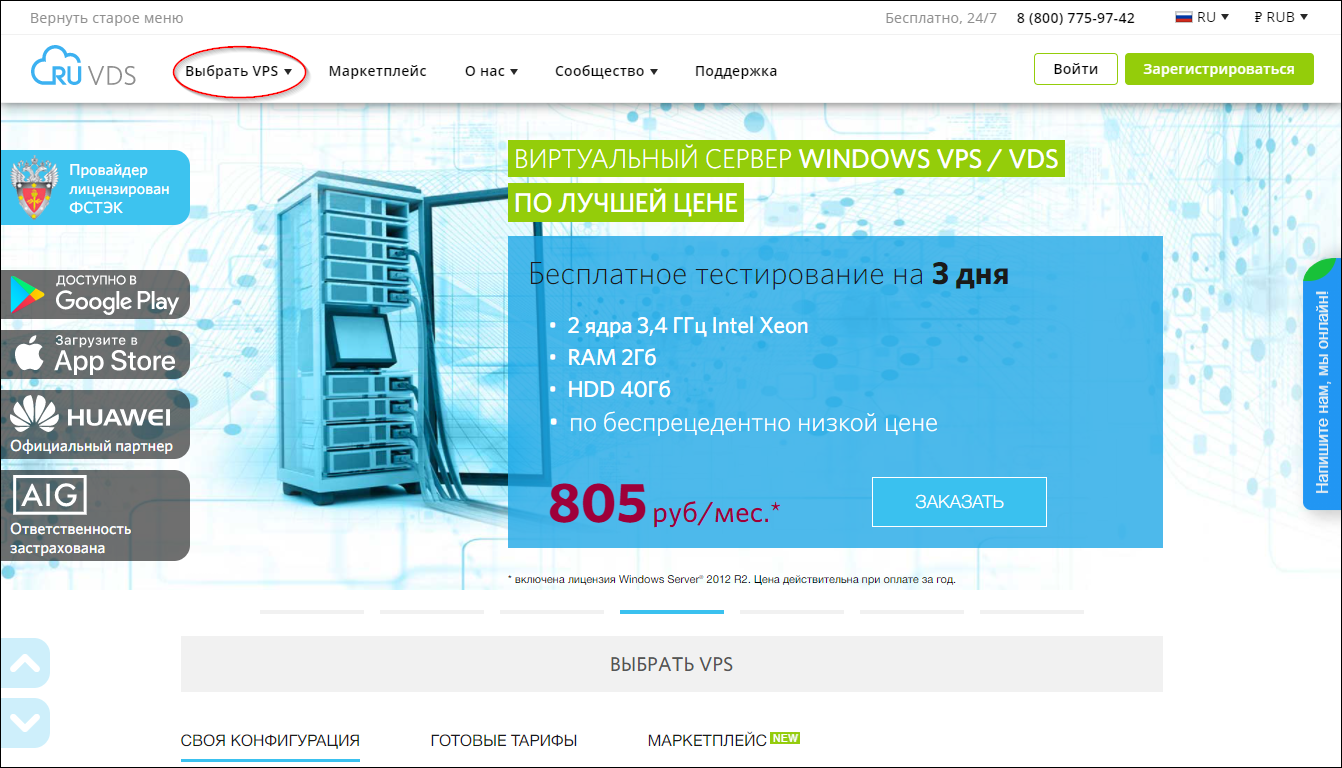
Переходим на сайт RUVDS.
Нажимаем на «Выбрать VPS».
В разделе «Своя конфигурация» нажимаем на «Собрать».

В появившейся форме заполняем данные для входа в аккаунт RUVDS и нажимаем «Войти». Если же аккаунта нет, нажимаем «Регистрация». Мы предполагаем, что аккаунт уже есть.

Выбираем из списка нужный дата-центр.

Пролистываем чуть ниже и выбираем нужную конфигурацию сервера. Напомним, что если сервер нужен для проведения видеоконференций, то необходимо 8 ядер CPU и 16 ГБ RAM. Если же на нём предполагается разработка, то будет достаточно 4 ядер и 8 ГБ соответственно.
В случае, если предполагается запись видеоконференций, объём диска должен быть не менее 500 ГБ. Если же не предполагается, то достаточно 100 ГБ; будет с небольшим запасом.
В качестве шаблона сервера выбираем «Docker CE — Ubuntu 18.04».
Затем выбираем необходимый срок аренды сервера.
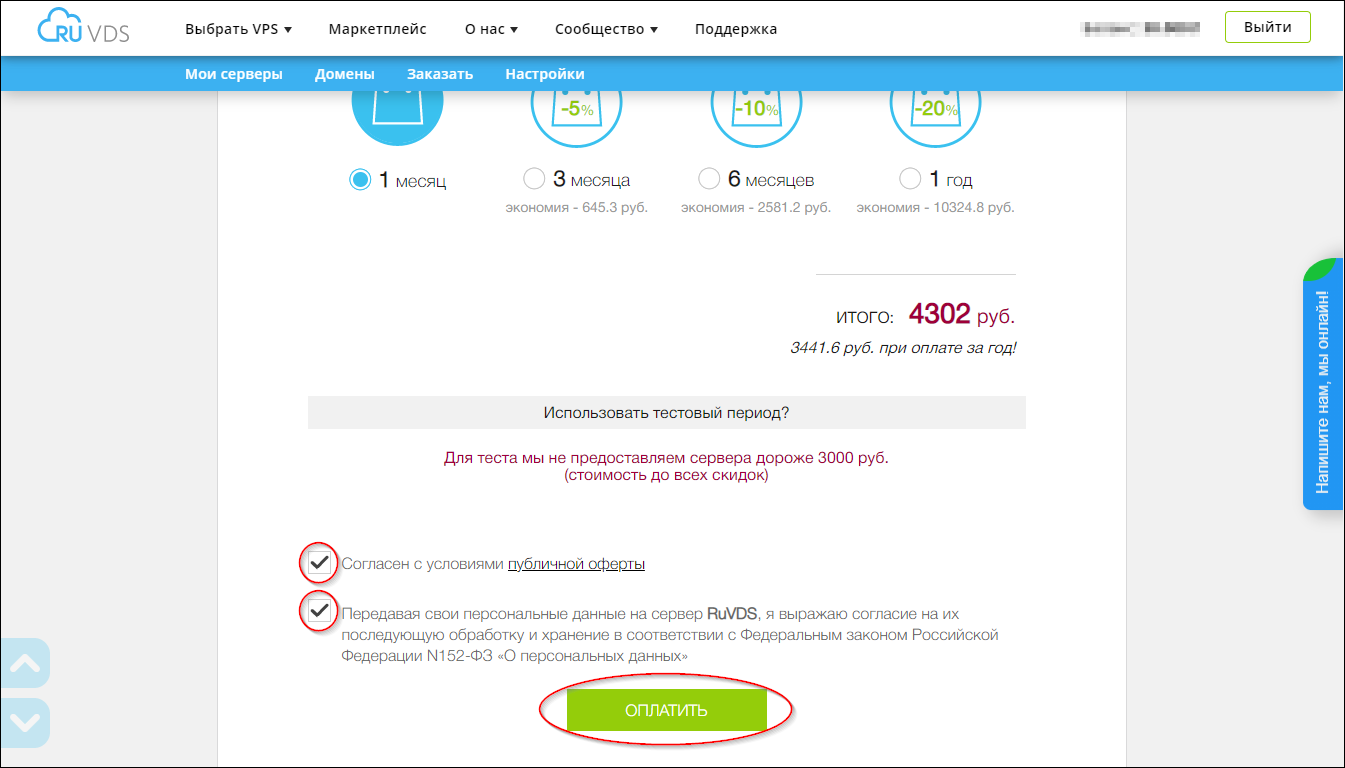
Пролистав ещё чуть ниже, соглашаемся с условием публичной оферты, предоставляем согласие на обработку персональных данных, а затем нажимаем кнопку «Оплатить».

Появится форма выбора метода оплаты. Выбираем наиболее удобный и проходим через процедуру платежа.
После успешной оплаты появится соответствующее сообщение.
Нажимаем на кнопку «Мои сервера»
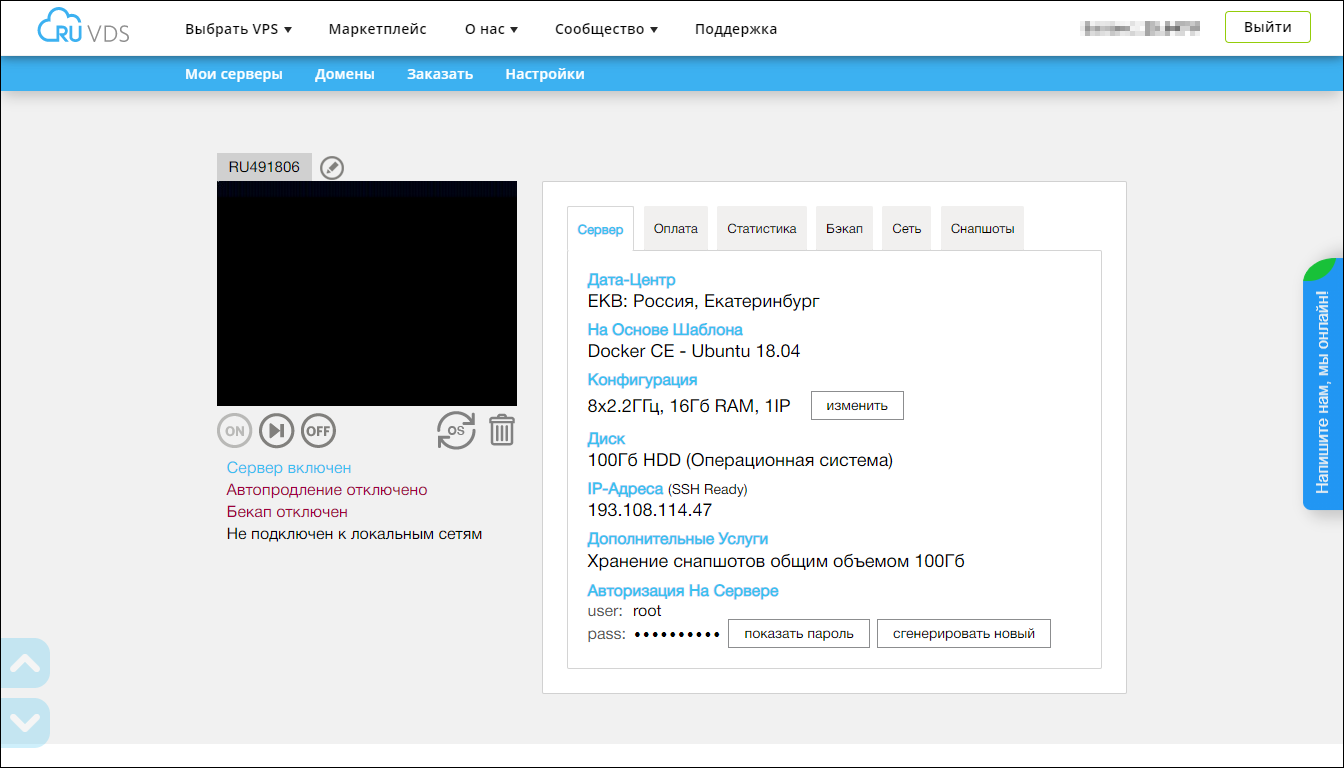
Появится список, содержащий только что заказанный сервер. Все необходимые данные для подключения (IP-адрес, user, password) будут находиться в соответствующих полях.
▍ Привязка доменного имени к серверу
Для корректной работы и получения SSL-сертификата, к серверу должно быть привязано доменное имя. Если оно уже привязано — пролистайте до следующего раздела.
Привязка доменного имени к серверу на примере бесплатного сервиса freenom.com
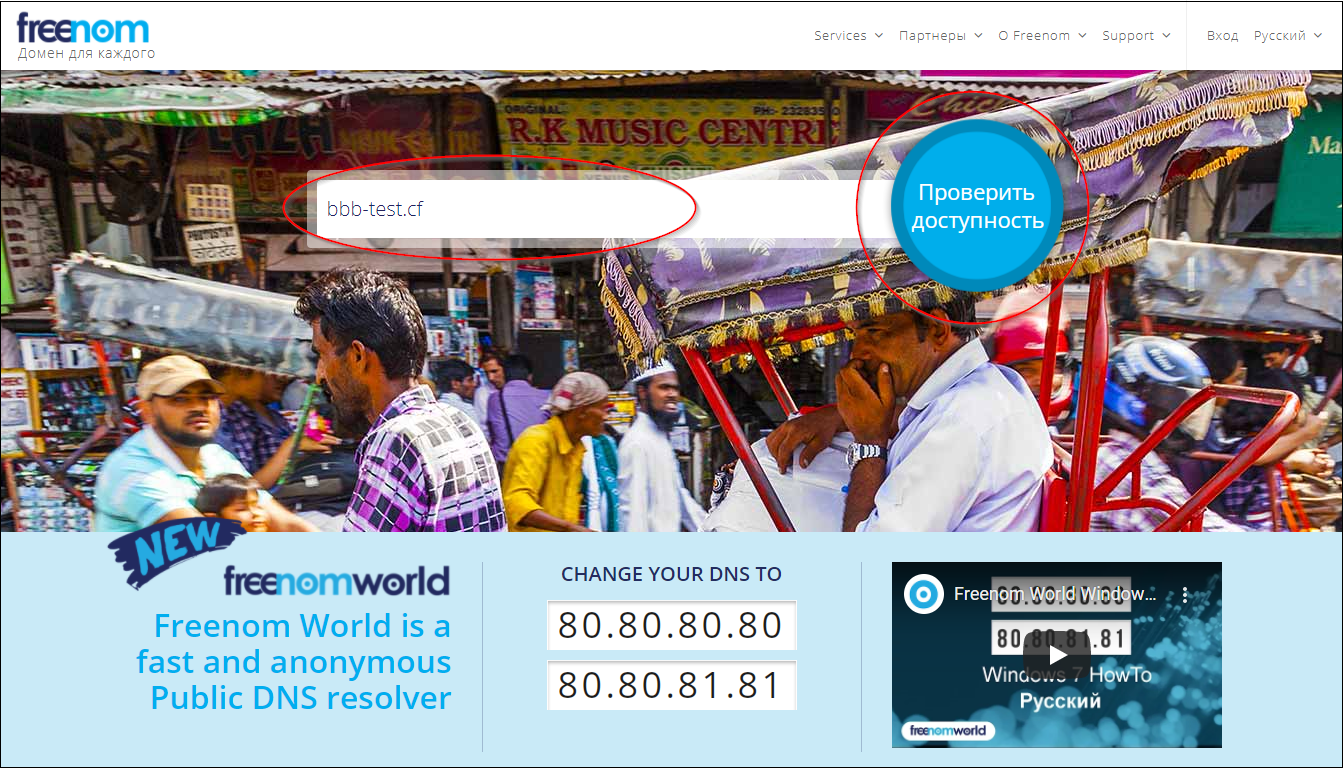
Заходим на сайт freenom.com, вводим желаемое доменное имя и нажимаем на кнопку «Проверить доступность».

Далее нажимаем «Оформить заказ».

Затем кликаем «Use DNS».

В появившихся полях выбираем срок предоставления доменного имени, IP-адрес сервера и нажимаем кнопку «Continue».

В появившейся форме вводим валидный адрес электронной почты и нажимаем «Verify My Email Address».

Проверяем входящую почту на предмет пришедшего письма от Freenom. В пришедшем письме переходим по ссылке валидации.

В открывшейся форме заполняем поля.

После заполнения формы ставим флажок, соглашаясь с условиями, и нажимаем на «Complete Order».
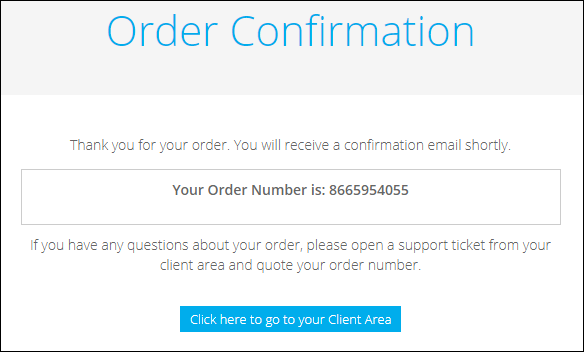
Появление сообщения о подтверждении заказа свидетельствует, что процедура прошла успешно.
Потребуется некоторое время, пока обновленная информация о доменных записях распространится между другими DNS-серверами. Это может занять до 24 часов.
▍ Подготовка и проверка перед установкой
Итак, у нас есть сервер с 64-битным Ubuntu версии 18.04, с привязанным доменным именем. Перед тем как приступать непосредственно к инсталляции, проведём несколько проверок, чтобы убедиться, что сервер соответствует минимальным требованиям.
Проведение этих проверок сильно уменьшает шансы столкнуться с проблемами в процессе установки.
Также, установим необходимые пакеты и обновим сервер.
Подключимся к серверу по SSH. Инструкцию для пользователей Windows можно найти здесь.
Также, если мы подключаемся под пользователем root, то префиксы команд sudo везде ниже не нужны.
❒ В первую очередь обновим сервер:
sudo apt update sudo apt dist-upgrade
❒ Затем установим пакет gnupg:
sudo apt install gnupg
❒ Убедимся, что локаль сервера — en_US.UTF-8:
$ cat /etc/default/locale LANG=»en_US.UTF-8″
❒ Если локаль отличается от en_US.UTF-8, наберём несколько команд, чтобы это исправить:
$ sudo apt-get install -y language-pack-en $ sudo update-locale LANG=en_US.UTF-8″
❒ Затем нужно выйти из SSH-сессии и зайти снова, это перезагрузит настройки локали для сессии.
Наберём команду cat /etc/default/locale. Необходимо убедиться, что есть только одна строка LANG=«en_US.UTF-8».
Если Вы видите ещё одну строку LC_ALL=en_US.UTF-8, уберите её из /etc/default/locale, после чего завершите SSH-сессию и откройте её снова.
❒ Далее, выполняем команду sudo systemctl show-environment и убеждаемся, что видим LANG=en_US.UTF-8:
$ sudo systemctl show-environment LANG=en_US.UTF-8 PATH=/usr/local/sbin:/usr/local/bin:/usr/sbin:/usr/bin:/sbin:/bin
Если LANG=en_US.UTF-8 нет, то выполняем команду sudo systemctl set-environment LANG=en_US.UTF-8, а затем ещё раз выполняем sudo systemctl show-environment, чтобы убедиться, что в выводных данных LANG=en_US.UTF-8
❒ Затем убедимся, что на сервере есть 16 ГБ оперативной памяти при помощи команды free -h. Выводные данные должны быть примерно такими:
$ free -h total used free shared buff/cache available Mem: 15G 3.1G 1.0G 305M 11G 12G Swap: 0B 0B 0B
Если в строке Mem в столбце total менее 15G, то серверу недостаточно памяти для запуска BigBlueButton в боевом режиме, и необходимо увеличить количество памяти хотя бы до 16G. Впрочем, если Вы планируете использовать сервер для задач разработки, 8G будет достаточно.
❒ Далее, убедимся, что на сервер установлена Ubuntu 18.04:
$ cat /etc/lsb-release DISTRIB_ID=Ubuntu DISTRIB_RELEASE=18.04 DISTRIB_CODENAME=bionic DISTRIB_DESCRIPTION=»Ubuntu 18.04.5 LTS»
❒ Удостоверимся, что запущена 64-разрядная версия Ubuntu:
$ uname -m x86_64
❒ Далее, проверим, что сервер поддерживает IPv6:
$ ip addr | grep inet6 inet6 ::1/128 scope host .
Если нет строки inet6 ::1/128 scope host, то после установки BigBlueButton нужно будет внести изменения в настройки FreeSWITCH, чтобы отключить поддержку IPv6.
❒ Следующим шагом убедимся, что сервер запущен на ядре Linux v.4.x:
$ uname -r 4.15.0-NNN-generic
❒ Далее, проверим, что у сервера есть минимум 8 ядер. Напоминаем, что для задач разработки достаточно 4 ядра:
$ cat /proc/cpuinfo | awk ‘/^processor/’ | wc -l 8
Итак, мы закончили предустановочные проверки и настройки. Следующий шаг — непосредственно установка BigBlueButton.
▍ Установка BigBlueButton
Установка BigBlueButton производится скриптом bbb-install.sh. Данная ссылка содержит подробную информацию по использованию данного скрипта.
После того как скрипт bbb-install.sh закончит свою работу, можно проверить состояние сервера командой bbb-conf —check.
Результат будет примерно таким:
$ sudo bbb-conf —check BigBlueButton Server 2.3.10 (2419) Kernel version: 4.15.0-153-generic Distribution: Ubuntu 18.04.5 LTS (64-bit) Memory: 16414 MB CPU cores: 8 /etc/bigbluebutton/bbb-web.properties (override for bbb-web) /usr/share/bbb-web/WEB-INF/classes/bigbluebutton.properties (bbb-web) bigbluebutton.web.serverURL: https://bbb-test.cf defaultGuestPolicy: ALWAYS_ACCEPT svgImagesRequired: true /etc/nginx/sites-available/bigbluebutton (nginx) server_name: bbb-test.cf port: 80, [::]:80 port: 443 ssl /opt/freeswitch/etc/freeswitch/vars.xml (FreeSWITCH) local_ip_v4: 193.108.114.47 external_rtp_ip: 193.108.114.47 external_sip_ip: 193.108.114.47 /opt/freeswitch/etc/freeswitch/sip_profiles/external.xml (FreeSWITCH) ext-rtp-ip: $$ ext-sip-ip: $$ ws-binding: 193.108.114.47:5066 wss-binding: 193.108.114.47:7443 /usr/local/bigbluebutton/core/scripts/bigbluebutton.yml (record and playback) playback_host: bbb-test.cf playback_protocol: https ffmpeg: 4.2.4-1ubuntu0.1bbb2~18.04 /etc/bigbluebutton/nginx/sip.nginx (sip.nginx) proxy_pass: 193.108.114.47 protocol: http /usr/local/bigbluebutton/bbb-webrtc-sfu/config/default.yml (Kurento SFU) kurento.ip: 193.108.114.47 kurento.url: ws://127.0.0.1:8888/kurento kurento.sip_ip: 193.108.114.47 localIpAddress: 193.108.114.47 recordScreenSharing: true recordWebcams: true codec_video_main: VP8 codec_video_content: VP8 /usr/share/meteor/bundle/programs/server/assets/app/config/settings.yml (HTML5 client) build: 1829 kurentoUrl: wss://bbb-test.cf/bbb-webrtc-sfu enableListenOnly: true sipjsHackViaWs: true /usr/share/bbb-web/WEB-INF/classes/spring/turn-stun-servers.xml (STUN Server) stun: stun.l.google.com:19302 # Potential problems described below . # Warning: The API demos are installed and accessible from: # # https://bbb-test.cf # # and # # https://bbb-test.cf/demo/demo1.jsp # # These API demos allow anyone to access your server without authentication # to create/manage meetings and recordings. They are for testing purposes only. # If you are running a production system, remove them by running: # # apt-get purge bbb-demo
Раздел Potential problems может содержать ошибки конфигурации или ошибки установки. Во многих случаях сообщения в разделе будут содержать рекомендации как устранить эти ошибки.
Также, можно использовать команду sudo bbb-conf —status чтобы проверить все ли процессы BigBlueButton стартовали и работают.
Примерный результат:
▍ Итог
Итак, мы рассмотрели системные требования к BigBlueButton, выполнили предустановочные операции и провели установку продукта.
Перейдём по ссылке на свой демо-сайт, у меня это был: bbb-test.cf и посмотрим что мы получили в итоге.
Появится приветственное меню. Введём в поле ввода своё имя и нажмём «Join» :

Затем давайте попробуем включить микрофон в конференции:
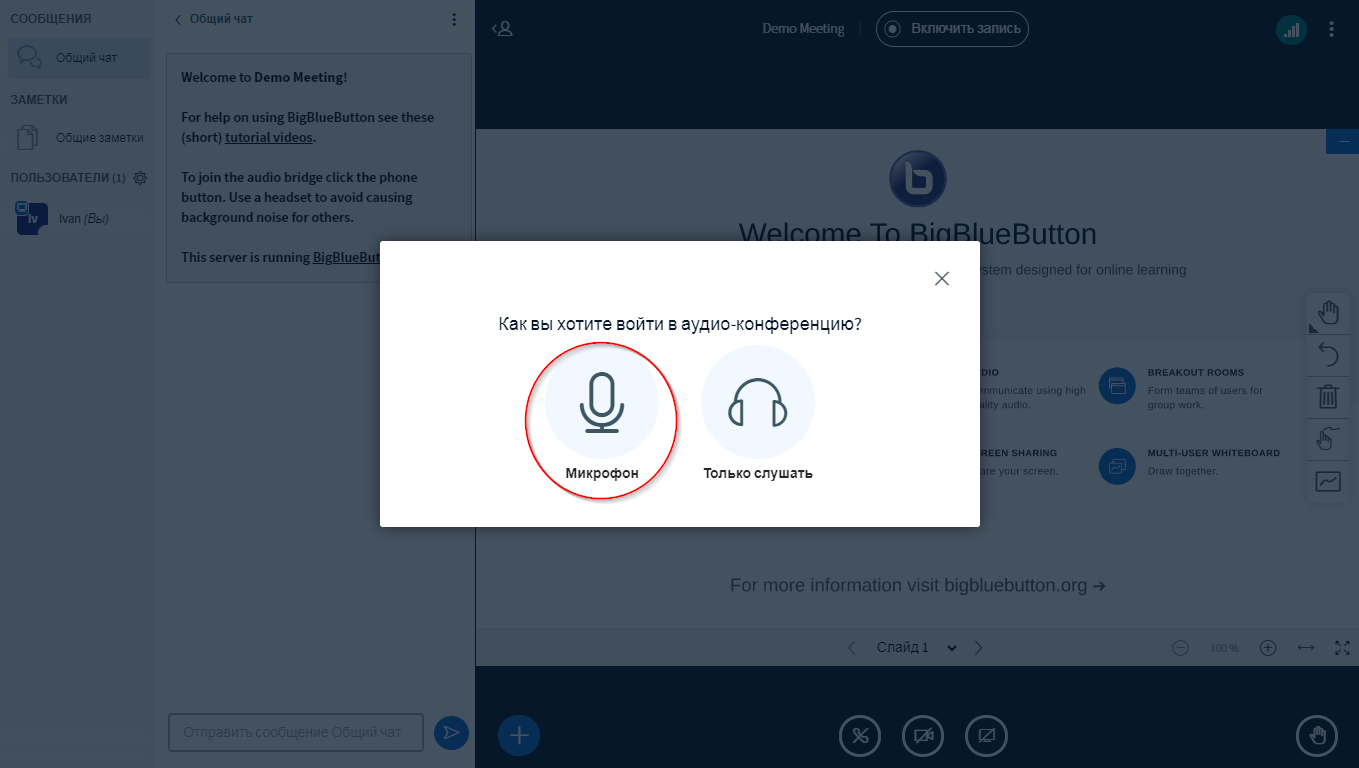
Разрешаем доступ к микрофону:

Нажимаем на «Да», если наш голос слышен, или на «Нет» в противном случае:

Итак, открылась сама конференция:

В ней уже можно проводить собрания, несмотря на то, что это API — демонстрационное.
Если потребуется разработать что-либо на базе BigBlueButton, продукт обладает обширной документацией, что здорово поможет в деле.
Ну что же, пора и завершаться. Стабильной работы оборудования и приятных конференций!

- Блог компании RUVDS.com
- Системное администрирование
- Учебный процесс в IT
- Софт
- Видеоконференцсвязь
Источник: habr.com
Как развернуть сервер для веб-конференций BigBlueButton
BigBlueButton (BBB) — открытое программное обеспечение для проведения веб-конференций. В этой статье мы расскажем как установить его на сервер с ОС Ubuntu.
Обратите внимание, что состоянием на 2022 год у пользователей на территории РФ нет возможности без дополнительных сложностей устанавливать и обновлять BigBlueButton. Рекомендуем ознакомиться с российским аналогом BigBlueButton для вебинаров — TrueConf Server.
Системные требования
- выделенный сервер с зарегистрированным доменным именем (например, bbb.example.com) для возможности установки SSL сертификата;
- “чистая” операционная система: Ubuntu 20.04 x64 с ядром Linux 5.x;
- восьмиядерный ЦП с высокой однопоточной производительностью;
- 16 ГБ ОЗУ с включённым файлом подкачки (swap);
- 500 ГБ и более свободного места на диске при желании записывать конференции или 50 ГБ, если запись сеансов связи не планируется;
- 80/443 TCP и 16384-32768 UDP порты;
- пропускная способность: 250 Мбит/с и более.
То есть мы видим, что BigBlueButton имеет повышенные требования к производительности используемого сервера. При этом не приводится расчётов требуемой мощности в зависимости от числа активных конференций и количества участников в них.
Например, TrueConf Server предъявляет значительно меньшие требования к аппаратным ресурсам и доступен для установки на большое число различных ОС.
Шаг 1. Подготовка
Рекомендуемый способ установки BigBlueButton – с помощью bash-скрипта. Установщик во время своей работы проверяет минимальные системные требования, и прекращает установку, если в системе будет отсутствовать какой-то пакет или она не подходит по аппаратным характеристикам. Мы столкнулись с проблемой установки зависимостей и ниже предлагаем возможное решение. После этого перейдите к установке BigBlueButton.
Из-за блокировки IP-адресов из РФ СУБД MongoDB нельзя установить напрямую из их репозитория. Поэтому мы будем использовать зеркало mirrors.aliyun.com для загрузки и установки MongoDB.
Для изменения пути скачивания СУБД нужно отредактировать установщик, выполнив следующие действия:
-
Загрузите скрипт установки с помощью команды:
Источник: trueconf.ru
Бесплатные web видеоконференции с использованием BigBlueButton. Опыт установки, настройки и использования
Сегодня рассмотрим бесплатное программное обеспечение для проведения видеоконференций с интересным название BigBlueButton, которое начинает пользоваться большой популярностью среди свободно распространяемых программ аналогов, для web видеоконференций — вебинаров.
Популярность BigBlueButton связана с тем, что это приложение действительно довольно неплохое, а общение в Интернете становится обыденным делом.
Единственно, оно требует правильной установки и порой терпения. Далее я расскажу о функционале BigBlueButton и о нашем опыте инсталляции и использование данного программного обеспечения.
Начнем все по порядку
Как уже было сказано BigBlueButton – это бесплатное, свободно распространяемое web приложение и было создано в первую очередь для дистанционного обучения и проведения вебинаров. Также вы можете установить BigBlueButton на сервер своей компании и использовать на ваше собственное усмотрение, например, для мультимедийных бизнес презентаций и общения.
Наш опыт использования BigBlueButton достаточно успешный, хотя пришлось потратить какое-то временя, чтобы сделать его действительно работающим хорошо. О тех проблемах, с которыми мы встретились и как мы их решали я расскажу позже, в этой статье. А сначала немного о возможностях BigBlueButton, которые могут быть интересны нам всем.
Взаимодействие с BigBlueButton
Взаимодействие пользователей и администраторов с BigBlueButton осуществляется через Интернет браузер и не требует установки дополнительных программ, что очень удобно. BigBlueButton использует технологию FLASH, потоковый сервер RED5 и включает в себя следующие мультимедийные и интерактивные возможности:
- Показ презентаций удаленным пользователям в формате PowerPoint.
- Загрузка и показ документов в формате PDF.
- Трансляция видеоизображений с камеры.
- Создание пометок на презентациях.
- Общение голосом, по средствам микрофонов.
- Общение в чате, как групповое, так и приватное.
- Трансляция рабочего стола, вашего компьютера.
- Обмен файлами между пользователями.
- Есть возможность интеграции BigBlueButton с системой управления курсами Moodle.
- Запись ваших мероприятий.
- Набор различных языков, в том числе и русского языка.
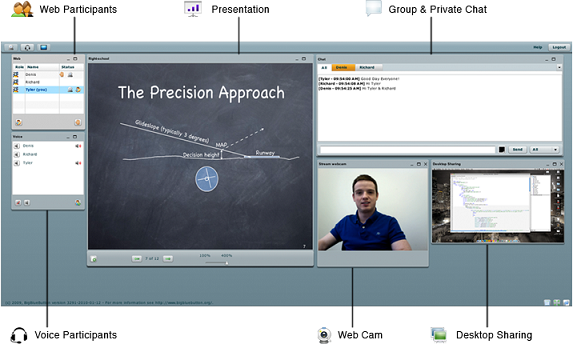
Представленный функционал BigBlueButton действительно впечатляет! Но установка свободно распространяемого программного обеспечения, как вы знаете, порой требует дополнительного времени и усилий. Иногда приходится что-то самому настраивать и тестировать. Платный же конкурент BigBlueButton-а, который имеет большой функционал и техническую поддержку — это Adobe Connect.
Поэтому если ваш бюджет, позволяет вам приобрести платное программное обеспечение, я также советую вам почитать информацию про Adobe Connect. Позже я планирую написать статью о нем, и о том как с ним работать, но сейчас разговор не об этом.
Но если ваш бюджет ограничен или вообще отсутствует, что нормально и обычное дело, то на мой взгляд, BigBlueButton – это идеальный вариант на сегодняшний день.
Где можно попробовать BigBlueButton?
Посмотреть, как выглядит, и понажимать кнопочки уже установленного BigBlueButton, вы можете на следующей странице http://demo.bigbluebutton.org/ — это собственно тестовый BigBlueButton, установленный и поддерживаемый разработчиками данного программного обеспечения.
Далее о нашем опыте.
BigBlueButton, активно используется нами, уже около двух лет, для онлайн общения, в образовательно процессе. И теперь подошло время поговорить более подробно о нашем опыте установки и использования BigBlueButton.
С чего все начиналось.
Уже много лет (начиная с 2008г) мы организуем различные онлайн мероприятия, технический функционал которых состоит из следующих составляющих:
- Показ удаленным пользователям презентаций.
- Трансляция видеоизображения и голоса выступающего.
- Пользователи могут задавать вопросы в реальном режиме времени в чате.
- Авторизация и мониторинг пользователей.
Какие системы мы использовали?
2008г: Собственная система.
Самая первая систем, которую мы использовали, была создана нами самими. Работала довольно неплохо, но был минус — пользователям необходимо было устанавливать дополнительно программное обеспечение. Также функционал системы ограничивался небольшим набором возможностей.
2009-2010 г: Программное обеспечение DimDim.
Далее мы перешли на программное обеспечение dimdim. Тогда возможно было скачать и установить свой сервер dimdim, так мы и сделали. Периодически выскакивали какие-то проблемы, но в принципе все работало довольно хорошо. Но главные недостаток, который был — это ограничение на максимально число одновременных участников (максимум 20).
Функционал также был ограничен, определенным числом опыций. Поэтому мы продолжали следить за новинками свободного программного обеспечения. И вот нам встретился OpenMeetings.
2010 г: Программное обеспечение OpenMeetings
Данное программное обеспечение было скачано и установлено. Мы его протестировали, как на своем сервере, так и на сервере разработчиков и пришли к выводу — интерфейс неудобный, плюс к этому периодически возникали разные проблемы с использованием пользовательского интерфейса. Короче, мы решили его не использовать.
Хотя как-то потом мы участвовали в одной web конференции (в 2011 году), в которой использовался OpenMeetings, и вроде все было нормально. Участников было точно больше 30. Может они конечно что-то и улучшили за год. Хотя мне до сих пор не нравится их пользовательский интерфейс. Может кто-то другого мнения.
2010-2012 г: Программное обеспечение BigBlueButton
И вот в конце 2010 года, а если быть точным в ноябре нам встретилось программное обеспечение BigBlueButton. Пользовательский интерфейс BigBlueButton нам сразу понравилось и мы решили попробовать. По срокам, необходимо было его установит, протестировать и внедрить до февраля 2011 года. Так как в феврале активно планировалось использовать Web видеоконференции.
В общем, был установлен BigBlueButton и Moodle. У кого-то возник вопрос – А зачем Moodle? Moodle, нужен, чтобы осуществлять управляемый доступ пользователей (по логину и паролю), а также создавать различные видео комнаты, с названиями и информацией, то есть как дополнение для BigBlueButton. Moodle, может взаимодействовать с BigBlueButton по средствам специально модуля. Модуль устанавливается и настраивается через административный интерфейс Moodle.
Проблемы, с которыми мы встретились.
Теперь о проблемах с которыми мы встретились. BigBlueButton, проще всего скачать и использовать вместе с готовой виртуальной машиной, что мы и сделали. После установки мы тестировали BigBlueButton одновременно подключившись к нему несколькими клиентами (2-мя или 3-мя) и все хорошо работало. Но когда мы начали проводить реальные web видеоконференции, больше 15 подключений, начались проблемы. Периодически все пользователи отключались, кто-то не слышал звука.
Мы пробовали использовать разные виртуальные машины (WMware, VirtualBox). Также пробовали устанавливать разные версии BigBlueButton. Сервера, с установленными виртуальными машинами, были достаточно мощные, поэтому маловероятно, что они как-то влияли. В общем перед нами остро встал вопрос – что делать дальше?
Было два варианта вернуться к старой системе или попробовать все же заставить работать BigBlueButton. Как вы думаете, какой вариант мы выбрали?
Правильно, конечно второй 🙂 и в дальнейшем не пожалели!
Мы решили установить BigBlueButton на реальную машину, собрав его из пакетов. Инструкция в Интернете также присутствовала, вот эта полезная ссылка http://code.google.com/p/bigbluebutton/wiki/InstallationUbuntu . Через некоторое время BigBlueButton был установлен на Ubuntu (10.04 64-bit server).
Далее, мы начали его тестирование и все работало хорошо. Но на реальной web видеоконференции BigBlueButton снова подвел нас. Когда число подключений было больше 15, некоторые пользователи не слышали звук, приходилось перезагружать приложение.
Мы знали, что BigBlueButton для передачи голоса использует Asterisk или FreeSWITCH. Мы решили попробовать поменять FreeSWITCH на Asterisk, это делается легко (можете посмотреть в инструкции по ссылке, которая выше). И о чудо! После этого BigBlueButton заработал, было проведено уже несколько десятков мероприятий и никаких проблем.
Заключение!
Вот такой путь нам пришлось пройти, чтобы получить работающую систему. Специально решил потратить время и написать эту статью, чтобы прояснить ситуацию, для всех тех, кому интересен BigBlueButton. Конечно если бы это было платное программное обеспечение, мы бы могли активно взаимодействовать с тех поддержкой продукта. В случае же свободного программного обеспечения порой приходится решать проблемы самому.
Теперь BigBlueButton работает :)! Также у BigBlueButton есть еще много разных интересных возможностей, но об этом уже в следующий раз. Буду очень рад, если эта статья кому-то пригодится.
Также рекомендую посмотреть статью: Бесплатный сервер видеоконференций Marratech. Максимальное число одновременных участников в Marratech — 5. В статье, также вы найдете информацию об отличие Marratech от BigBlueButton!
PS: Для тех, у кого еще остались силы читать. Так как статья получилась действительно большой. Для вас последний абзац.
Ниже, выкладываю несколько полезных команд управления BigBlueButton.
sudo bbb-conf —version Показать версию установленного BigBlueButton.
sudo bbb-conf —check Проверка конфигурационных файлов.
sudo bbb-conf —start Запуск BigBlueButton.
sudo bbb-conf —stop Остановка BigBlueButton.
sudo bbb-conf —restart Перзапуск BigBlueButton.
sudo bbb-conf —clean Рестарт и чистка всех log файлов BigBlueButton.
Приглашаю подписаться на новости моей публичной страницы ВКонтакте, ее адрес http://vk.com/itmultimedia . Буду рад видеть Вас в своих подписчиках!
Успехов!
Источник: itmultimedia.ru
BigBlueButton

26 июля, 2014 9
BigBlueButton – открытое программное обеспечение для проведения веб-конференции. Система разработана в первую очередь для дистанционного обучения. Название BigBlueButton происходит от первоначальной концепции, что, начало веб-конференции должно быть максимально простым, как нажатие метафорической большой синей кнопки.
BigBlueButton поддерживает наличие нескольких аудиодорожек и обмен видео, возможность показа презентаций, документов Microsoft Office и OpenOffice, изображений, PDF-документов. Также поддерживаются расширенные возможности доски – такие, как указатель, масштабирование и рисование, доступ к рабочему столу.
Для обратной связи со слушателями веб-конференции существуют публичные и приватные чаты. Интегрирована VoIP на базе FreeSWITCH. Кроме того, пользователь может войти в конференцию либо как зритель либо как модератор. Как зритель, пользователь может присоединиться к голосовой конференции, использовать веб-камеру, поднять руку (попросить слово), и общаться с другими людьми.
В качестве модератора, пользователь имеет возможность отключить / включить микрофон любого зрителя, удалить любого зрителя из веб-конференции, а так же передать слово любому зрителю для выступления (сделать любого пользователя ведущим). Ведущий может загружать презентации, документы, использовать доску. Хотя компоненты имеют открытый исходный код, клиент BigBlueButton зависит от расширения для браузера для Adobe Flash платформы.
Сервер BigBlueButton работает на Ubuntu 10.04 32-битной или 64-битной версии и может быть установлен как из исходного кода, так и из пакетов Ubuntu. BigBlueButton может быть загружен в качестве образа для виртуальной машины (VM), который выполняется в VMware Player на компьютерах как под управлением операционной системы Microsoft Windows так и под Unix, также возможен запуск и в VMWare Fusion на Mac OS. Сервер BigBlueButton также может работать и в облачной среде, такой как Amazon EC2, при его установке на Ubuntu 10.04 32-битной или 64-битной версии.
Подобно OpenMeetings , BigBlueButton использует медиасервер с открытым исходным кодом Red5, который является открытой реализацией Adobe Flash Media Server, для поддержки его работы в реальном времени.
Несмотря на всю простоту использования BigBlueButton, в русскоязычной части интернета очень тяжело найти описание опыта использования. Но из различных источников известно, что в коммерческой сфере имеется положительный опыт использования BigBlueButton. Большим преимуществом является возможность настройки программы под нужды предприятия.
Менее распространено использование BigBlueButton в учебных заведениях. Несмотря на возможности интеграции BigBlueButton в популярные системы управления контентом Joomla! и Moodle LMS, всё же учебные заведения не торопятся внедрять инновации в учебный процесс. К сожалению, компании и учебные заведения не афишируют опыт использования сервера для проведения веб-конференций BigBlueButton. Только в Рунете удалось найти только несколько достоверных источников, которые описывают такой опыт.
Интеграция BigBlueButton
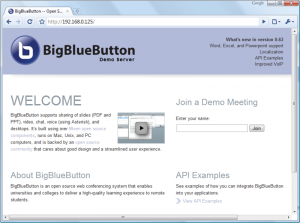
Ссылки
Источник: wikiprograms.org